Toegang tot internet is een service die door bijna elke app wordt gebruikt. Of het nu gaat om automatische updates, het synchroniseren van gegevens naar de cloud of om de licentiecodes om de paar dagen te verifiëren, veel apps maken op de achtergrond verbinding met verschillende servers. Hoewel sommige apps expliciet om onze toestemming vragen voordat ze uitgaande of inkomende verbindingen met internet of een server tot stand brengen, doen de meeste apps dat niet, vooral niet als het gaat om onze Macs. Met de hoeveelheid apps van derden die we elke dag op onze Mac gebruiken, is het moeilijk om te weten welke apps deze verbindingen mogelijk gebruiken voor verborgen, ongewenste doeleinden.
Er kunnen veel redenen zijn waarom u een specifieke app de toegang tot internet wilt blokkeren, inclusief zaken als het uitschakelen van automatische controle op updates of zelfs het uitschakelen van automatische downloads voor updates. Misschien wilt u zelfs de toegang tot internet blokkeren om te voorkomen dat u bepaalde apps gebruikt wanneer u ze niet zou moeten gebruiken. In dit artikel zal ik het behandelen twee geweldige apps waarmee een gebruiker specifieke apps kan blokkeren voor toegang tot internet op Mac:
1. Radiostilte
Radio Silence is een eenvoudige, no-nonsense app waarmee gebruikers kunnen voorkomen dat apps toegang krijgen tot internet. Deze app zorgt ervoor dat de apps die je toevoegt aan de blokkeerlijst helemaal geen inkomende of uitgaande verbindingen kunnen maken. De interface voor de app is eenvoudig en gemakkelijk te gebruiken. Er zijn geen extra opties om u in de war te brengen, en de app heeft een "Voeg het toe, blokkeer het" -benadering naar het blokkeren van internettoegang per app.
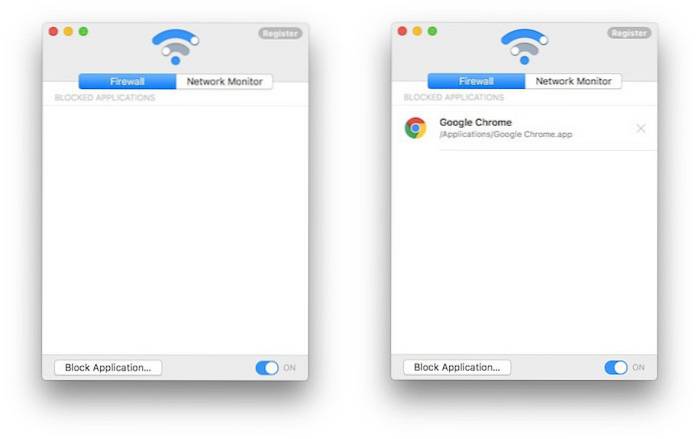
Om een app aan de blokkeerlijst in Radio Silence toe te voegen, hoef je alleen maar op de knop "Apps blokkeren" te klikken en een app op je Mac te selecteren. Zodra deze app aan de lijst is toegevoegd, heeft deze geen toegang tot internet, tenzij u de firewall uitschakelt of de app verwijdert uit de lijst met geblokkeerde apps.
Installeren (vanaf $ 9, gratis proefperiode)
2. Kleine Snitch
Little Snitch is precies het tegenovergestelde van Radio Silence. Het is een app bedoeld voor ervaren gebruikers, die absolute controle willen over elk proces op hun Mac dat toegang probeert te krijgen tot internet. Little Snitch lijkt misschien intimiderend voor informele gebruikers en mensen die niet willen sleutelen aan de ingebouwde instellingen op hun apparaten. Voor mensen die volledige controle willen over de apps en processen die toegang krijgen tot internet, is Little Snitch verreweg de beste app. De app vraagt elke keer om toestemming van de gebruiker wanneer een proces of app probeert een verbinding met internet tot stand te brengen, en het past deze regels strikt toe, zelfs op systeemprocessen.
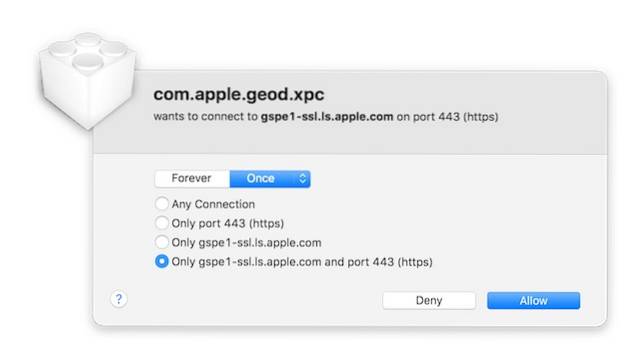
Met Little Snitch kun je internettoegang zelfs voor Spotlight op je Mac blokkeren, waardoor het effectief stopt met het ophalen van zoekresultaten van internet. Er is geen reden waarom u dit zou willen doen, maar het laat zien hoe krachtig de app is. Met de app kunnen regels worden gemaakt voor elke app die de gebruiker wil toevoegen aan de lijst met toegestane / geblokkeerde verbindingen.
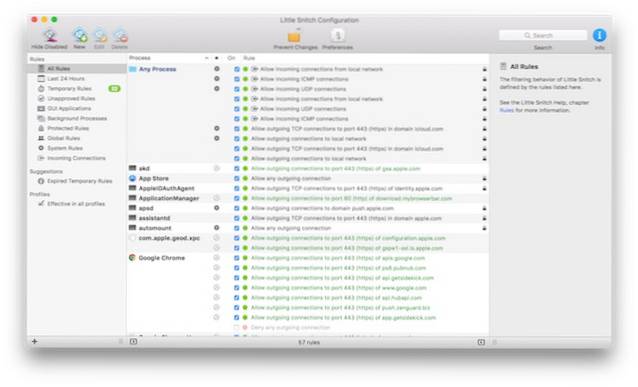
Het beste van Little Snitch is de aanpasbaarheid en flexibiliteit die het biedt aan de gebruikers. Als u bijvoorbeeld Google Chrome aan de lijst met geblokkeerde apps toevoegt, heeft u de flexibiliteit om internettoegang voor de app volledig te blokkeren of om te voorkomen dat bepaalde websites worden geopend door de app door de optie 'Domeinen' in de Vervolgkeuzemenu "Server".
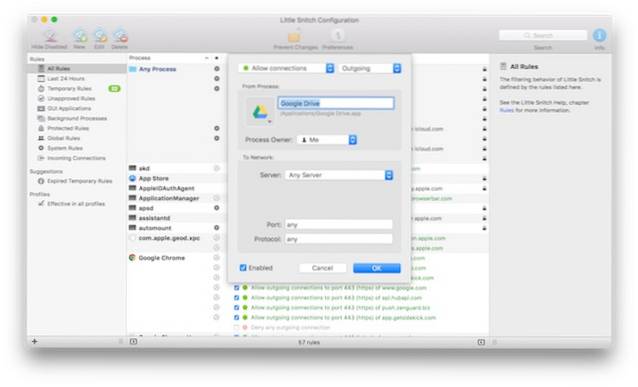
Met de app kun je dat ook maak beschermde regels, zodat ze niet kunnen worden gewijzigd door iemand zonder het systeemwachtwoord, waardoor alleen jij de firewallregels die je hebt gemaakt kunt bewerken. Little Snitch heeft ook de mogelijkheid om profielen aanmaken. Dit betekent dat u verschillende profielen kunt aanmaken voor verschillende soorten gebruik. U kunt bijvoorbeeld een profiel voor thuis en op het werk maken, waar u internettoegang tot verschillende apps toestaat of weigert, op basis van de apps die u wilt gebruiken wanneer u op het werk bent, in vergelijking met wanneer u op het werk bent. huis. Profielen kunnen gemakkelijk worden omgeschakeld en bieden de gebruikers veel flexibiliteit.
Little Snitch kan een beetje omslachtig voor incidentele gebruikers, echter, omdat het ervoor zorgt dat elk afzonderlijk proces op uw Mac om uw expliciete toestemming vraagt voordat het de toegang tot internet toestaat (of weigert). Dit kan een probleem zijn vanwege alle verschillende, vreemd benoemde processen die door de Mac worden gebruikt, en als je niet weet wat je doet, kun je meer kwaad dan goed doen door Little Snitch te gebruiken..
Installeren (vanaf $ 33, gratis proefperiode)
Gebruik de ingebouwde firewall van de Mac
De Mac wordt ook geleverd met een ingebouwde firewall. Het enige probleem met het gebruik hiervan om de toegang tot internet te blokkeren, is dat het gebruikers niet toestaat uitgaande verbindingen vanaf de Mac te blokkeren. Het staat gebruikers alleen toe om inkomende verbindingen op hun Macs te blokkeren. De reden achter Apple's implementatie van een firewall, dat is slechts een "halve" firewall, is een raadsel, maar de waarheid blijft dat als je een volwaardige firewall op je Mac wilt, je moet vertrouwen op een applicatie van een derde partij..
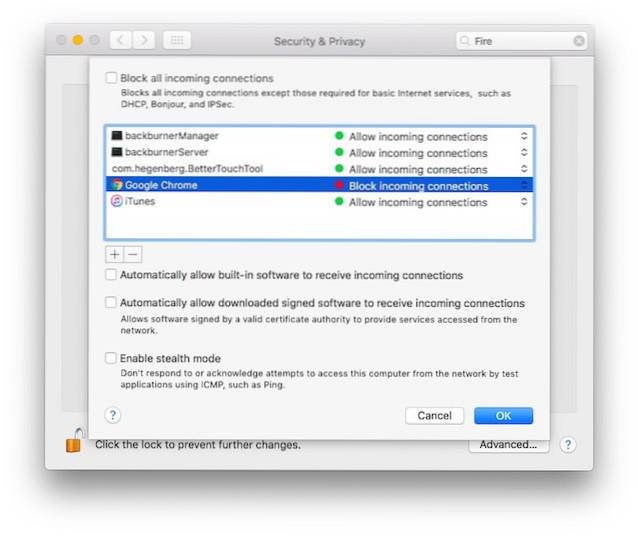
ZIE OOK: Internettoegang blokkeren in specifieke apps op Android
Voorkom dat ongewenste apps toegang krijgen tot internet
Door deze apps op uw Mac te gebruiken, kunt u individuele apps de toegang tot internet toestaan of weigeren, waarbij u ervoor zorgt dat alleen de apps die u wilt, verbindingen met internet mogen maken. Deze functies kunnen erg handig zijn als je een beperkt dataplan hebt en niet wilt dat ongewenste apps megabytes aan happen uit je toch al beperkte datalimiet halen. Als je een ervaren gebruiker bent, of als je extra flexibiliteit wilt met firewallregels, dan is Little Snitch zeker de juiste keuze, want het heeft een aantal echt geweldige power-functies. Maar als je alleen de toegang voor sommige apps wilt blokkeren en er niet veel ophef over wilt, kun je kiezen voor Radio Silence, en het zal de klus klaren; geen vragen gesteld. De app heeft geen toegang tot internet, niets minder, niets meer.
Geef ons een seintje in de opmerkingen hieronder en laat ons weten welke apps u het liefst gebruikt, om applicatiespecifieke firewallregels op uw Mac te beheren, en stel ons gerust vragen als u twijfels of opmerkingen heeft over firewalls , en de apps die we in dit artikel.mac hebben behandeld
 Gadgetshowto
Gadgetshowto



